オリジナルの New Schema Class を作る
USD のスキーマは自分で新しく定義することができます。
今回は、1 からスキーマを作成して Python 上から呼び出しをできるようにしてみます。
一応、公式の HP チュートリアルに
https://graphics.pixar.com/usd/docs/Generating-New-Schema-Classes.html
こちらがあります。
日本語ページは、
最近北口( @kit2cuz )さんの翻訳があります(感謝!!!!)ので
そちらも併せてご確認をば。
https://usd.prisms.xyz/tutorials/Generating-New-Schema-Classes.html
環境を作る
まずは環境を作ります。
プラグインスキーマを作りたい場合は、プラグインを単体で作ると言うより
USD の GitHub リポジトリからクローンしたプロジェクトをベースに作成していきます。
なぜならば、
公式のスキーマもカスタムスキーマもも扱いは同じ「プラグイン」なので
公式で用意されている各種ビルド環境を使う方が色々と容易にビルドすることができるからです。
というわけで、まずは USD のビルドから始めます。
USD をビルドする
自分もなんとなく「USD のビルドってみんな面倒くさいって言ってるし・・・」と
ビルド方法すら、調べることすら拒否してるところがありましたが
実際は全然そんなことはなく、ものすごく簡単です。
まずは、
https://github.com/PixarAnimationStudios/USD
公式のリポジトリからソースコードをクローンしてきます。
そして、
- Visual Studio2017
- (おそらく) Windows 10 SDK
- Python2.7
をインストールします。
次に、 Python2.7 の
- C:/Python27
- C:/Python27/Scripts
この 2 つの PATH を通します。
次に、 pip を使用して
pip install pyside
pip install PyOpenGL
この 2 つをインストールします。
そして最後に、
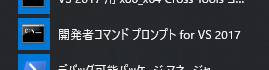
開発者コマンドプロンプト for VS 2017 を開き、
クローンしたフォルダに移動して
python build_scripts\build_usd.py "<Build先>"
コマンドを実行します。
"<Build 先>" 部分は、自分の好みのパスにします(例 I:/USD 等)
あとは 1 時間ほど待つと

ビルドが完了するので
あとは、書かれている通りに
PYTHONPATH を
- USD/lib/python
に通すのと
PATH を
- USD/bin
- USD/lib
- USD/plugin (これは後で説明)
この2つに通します。
以上で準備は完了です。
NewSchemaClass を作る
作業フォルダを作る
ここまで準備ができたら、NewSchemaClass を作成します。
まずは、USD の公式のビルドシステム(上の build_usd.py を使用したやり方)に乗っかって
ビルドできるように、CMakeLists.txt を作成していきます。
リポジトリのプロジェクト下の

USD/extras/usd 下に、 custom というフォルダを作ります。
名前は何でも OK です。
次に、extras/usd 直下にある CMakeLists.txt に
add_subdirectory(examples)
add_subdirectory(tutorials)
add_subdirectory(custom)
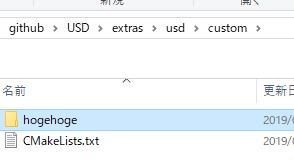
add_subdirectory(####) #### は作成したフォルダ名 を追加します。
そして、custom フォルダしたに作成するスキーマの作業フォルダを作り、
custom フォルダ下に CMakeLists.txt を作成して
add_subdirectory(hogehoge)
add_subdirectory を追加します。
schema.usda を作る
フォルダができたら、次にカスタムスキーマのための cpp を作成する元になる
schema.usda ファイルを作成します。
#usda 1.0
(
subLayers = [
@usd/schema.usda@
]
)
over "GLOBAL" (
customData = {
string libraryName = "hogehoge"
string libraryPath = "."
}
) {
}
class "FugaPrim" (
inherits = </Typed>
customData = {
string className = "Fuga"
}
) {
int intAttr = 0
}
ここで定義した内容が、カスタムスキーマの構造になります。
まず、必須なのが usbLayers = [~~~~]の部分と over "GLOBAL" 部分になります。
GLOBAL 部分は、作成するプラグイン情報の定義を行う所で
libraryName が必須要素になります。
これは、全プラグイン(デフォルトのスキーマも含めて)でユニークである必要があります。
libraryPath は、ビルドした後の include と lib 下のどこに Header ファイルを配置するか
指定する場所になります。
!!! info
現状、 libraryPath を入れると .h が見つからないエラーが出てビルドできない
それは原因調査中。
. の場合は include 直下に、ライブラリ名の Header が作成されます
準備ができたところで、この schema.usda を cpp と .h ファイルにコンバートします。
usdGenSchema S:\fav\import_data\github\USD\extras\usd\custom\hogehoge\schema.usda
コンバートをするときは usdGenSchema に、作成した schema.usda を渡せば OK です。
Windows のせいなのか、相対パスでは記述できないのだけ注意が必要です。

実行すると、同じフォルダに cpp と .h が作成されます。
必要なファイルを準備する
実行した cpp .h 以外にもいくつか必要なファイルがあるので
それらをサンプルからコピペしてきます。
USD/extras/usd/examples/usdSchemaExamples
場所はこのカスタムスキーマのサンプルから
- module.cpp
- moduleDeps.cpp
- pch.h
- init.py
この 4 つをコピペします。
そして少し書き換えます。
#include "Python.h"
#include "pxr/pxr.h"
#include "pxr/base/tf/pyModule.h"
PXR_NAMESPACE_USING_DIRECTIVE
TF_WRAP_MODULE
{
TF_WRAP(HogehogeFuga);
}
まずは module.cpp の中の TF_WRAP_MODULE のなかに TF_WRAP( #### ) を作成したい
プロジェクト名+クラス名にします。
今回は hogehoge ライブラリの Fuga クラスだったので HogehogeFuga になります。
頭の文字は大文字に代わるので注意。
TF_REGISTRY_FUNCTION(TfScriptModuleLoader) {
// List of direct dependencies for this library.
const std::vector<TfToken> reqs = {
TfToken("sdf"),
TfToken("tf"),
TfToken("usd"),
TfToken("vt")
};
TfScriptModuleLoader::GetInstance().
RegisterLibrary(TfToken("hogehoge"), TfToken("pxr.Hogehoge"), reqs);
}
次が moduleDeps.cpp
このファイルは
上の TF_REGISTRY_FUNCTION 内にある RegisterLibrary にある TfToken("プロジェクト名"),TfToken("pxr.プロジェクト名") の部分を書き換えます。
pxr. のあとのプロジェクト名は頭を大文字にします。
import _hogehoge
from pxr import Tf
Tf.PrepareModule(_hogehoge, locals())
init.py は、ビルド後に Ptyhon 側でモジュールをロードしたときに呼び出すためのファイルです。
これは一番上にある import #### 部分と、 PrepareModule の1つめの引数を プロジェクト名に書き換えます。
pch.h は書き換えなくても OK です。
CMakeLists.txt を作る
次に、作成した cpp をビルドをするための CMakeLists.txt を作成します。
hoge フォルダ下に CMakeLists.txt を作り、
set(PXR_PACKAGE hogehoge)
pxr_plugin(${PXR_PACKAGE}
LIBRARIES
tf
sdf
usd
vt
INCLUDE_DIRS
${Boost_INCLUDE_DIRS}
${PYTHON_INCLUDE_DIRS}
PUBLIC_HEADERS
api.h
PUBLIC_CLASSES
fuga
tokens
PYTHON_CPPFILES
moduleDeps.cpp
PYMODULE_FILES
__init__.py
PYMODULE_CPPFILES
module.cpp
wrapFuga.cpp
wrapTokens.cpp
RESOURCE_FILES
generatedSchema.usda
plugInfo.json
schema.usda:schema.usda
)
中身をこうします。
変更点は、1 行目の PXR_PACKAGE 部分(ビルドされた後の lib 等の名前がこれになります)
PUBLIC_CLASSES と PYMODULE_CPPFILES 部分で、ここに作成するクラス名(hoge)を入れます。
(指定したクラス名の頭が大文字の場合小文字になります)
Python 用は、wrap が頭につきます。
以上で準備が完了です。

できあがったフォルダがこちら。
python build_scripts\build_usd.py "<Build先>"
準備ができたら、 build_usd.py を使用してビルドします。
ビルド結果を確認する
特にエラーがなく無事に完了すると、
ビルドフォルダとして指定したフォルダ下に、作成した lib と dll 等が作成されます。
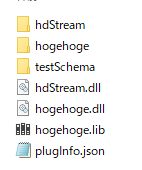
まず、 lib と dll。
この2つは USD/plugin/usd 下に作成されます。
このフォルダにできた2つを lib にコピーしても良いですが
カスタムプラグインは分けておいたほうが後々わかりやすいので
とりあえずこの USD/plugin/usd に PATH を通しておきます。
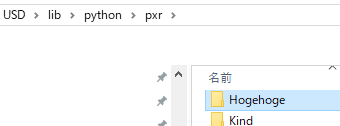
次が python/pxr/Hogehoge
これが、Python から呼び出すときのモジュールになります。
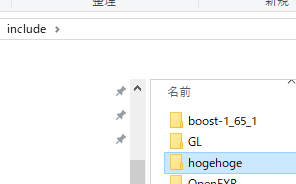
最後に include 下の Header ファイル。
ここは、libraryPath 下にプロジェクト名のフォルダが作成され
その下に Header ファイルが作成されます。
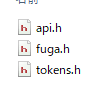
こんなかんじ。
libraryPath が . 以外だとうまくいかないのが現状謎なので
今は直下にフォルダができます。
テストしてみる
とりあえず出来上がったモジュールを Python 側から使ってみます。
#usda 1.0
def FugaPrim "Fuga"
{
int intAttr = 100
}
とりあえず、こんな感じでサンプルの USD ファイルを作ります。
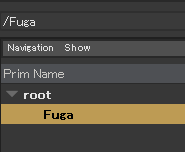
UsdView で開くとこうなります。
ここの FugaPrim が schema.usda で指定したクラス名になります。
できあがった usda ファイルを Python でロードしてみます。
from pxr import Usd, UsdGeom, Sdf, Gf
from pxr import Hogehoge
stg = Usd.Stage.Open("I:/test.usda")
cp = stage.GetPrimAtPath("/Fuga")
hoge.GetIntAttrAttr().Get()
ビルドが上手くいっていて lib にちゃんと PATH が通っていれば
作成したモジュールが使えるようになっています。
ので、あとはファイルを開き、FugaPrim のプリムを取得してから
作成したカスタムスキーマ経由で値を取得します。
カスタムスキーマで定義した
int intAttr = 0
この部分が、 Get + 名前 + Attr().Get() という形でアクセスできてることが
わかるかと思います。
とりあえず第一段階はこれにて終了。
しかしながら、これだと Ptyhon 側から定義したスキーマのプリムの作り方がわからなかったので
そのあとはまた次回。